在日常工作中,总是感觉用PUTTY连接Linux一个窗口不够用,再开新的窗口又比较麻烦,于是想到是否可以在一个SSH会话中可以打开多个终端,最后我找到了很强大而且使用广泛的tmux多终端管理器。
tmux是一个优秀的终端复用软件,类似GNU Screen,但来自于OpenBSD,采用BSD授权。使用它最直观的好处就是,通过一个终端登录远程主机并运行tmux后,在其中可以开启多个控制台而无需再使用更多的SSH会话来连接这台远程主机;其功能远不止于此。
1、安装
在freebsd中可以直接使用ports工具安装,位置在:/usr/ports/sysutils/tmux/,ubuntu系统下默认自带byou,与tmux很像,甚至快捷键都是一样的。这里只详细说明在Centos6.3下如何安装和使用tmux的。
Centos6.3的软件库里没有tmux,只有screen,所以要想使用tmux需要自己编译安装。
(1) 下载tmux:
wget http://sourceforge.net/projects/tmux/files/tmux/tmux-1.6/tmux-1.6.tar.gz/download
(2) 编译安装:
tar zxvf tmux-1.6.tar.gz
cd tmux-1.6
./configure
make;make install
2、启动tmux
安装完成后输入命令tmux即可打开软件,界面十分简单,类似一个下方带有状态栏的终端控制台;但根据tmux的定义,在开启了tmux服务器后, 会首先创建一个会话,而这个会话则会首先创建一个窗口,其中仅包含一个面板;也就是说,这里看到的所谓终端控制台应该称作tmux的一个面板,虽然其使用 方法与终端控制台完全相同。
tmux使用C/S模型构建,主要包括以下单元模块:
- 一个tmux命令执行后启动一个tmux服务
- 一个tmux服务可以拥有多个session,一个session可以看作是tmux管理下的伪终端的一个集合
- 一个session可能会有多个window与之关联,每个window都是一个伪终端,会占据整个屏幕
- 一个window可以被分割成多个pane
多个pane的编号规则,以3个pane为例:
0
1 | 2
3、tmux快捷键
tmux在会话中使用大量的快捷键来控制多个窗口、多个会话等。
Ctrl+b #激活控制台;此时以下按键生效
系统操作
? #列出所有快捷键;按q返回
d #脱离当前会话;这样可以暂时返回Shell界面,输入tmux attach能够重新进入之前的会话
D #选择要脱离的会话;在同时开启了多个会话时使用
Ctrl+z #挂起当前会话
r #强制重绘未脱离的会话
s #选择并切换会话;在同时开启了多个会话时使用
: #进入命令行模式;此时可以输入支持的命令,例如kill-server可以关闭服务器
[ #进入复制模式;此时的操作与vi/emacs相同,按q/Esc退出
~ #列出提示信息缓存;其中包含了之前tmux返回的各种提示信息
窗口操作
c #创建新窗口
& #关闭当前窗口
数字键 #切换至指定窗口
p #切换至上一窗口
n #切换至下一窗口
l #在前后两个窗口间互相切换
w #通过窗口列表切换窗口
, #重命名当前窗口;这样便于识别
. #修改当前窗口编号;相当于窗口重新排序
f #在所有窗口中查找指定文本
面板操作
” #将当前面板平分为上下两块
% #将当前面板平分为左右两块
x #关闭当前面板
! #将当前面板置于新窗口;即新建一个窗口,其中仅包含当前面板
Ctrl+方向键 #以1个单元格为单位移动边缘以调整当前面板大小
Alt+方向键 #以5个单元格为单位移动边缘以调整当前面板大小
Space #在预置的面板布局中循环切换;依次包括even-horizontal、even-vertical、main-horizontal、main-vertical、tiled
q #显示面板编号
o #在当前窗口中选择下一面板
方向键 #移动光标以选择面板
{ #向前置换当前面板
} #向后置换当前面板
Alt+o #逆时针旋转当前窗口的面板
Ctrl+o #顺时针旋转当前窗口的面板
4、配置文件
tmux配置文件在~/.tmux.conf和/etc/tmux.conf中,配置文件中可以修改默认绑定的快捷键
配置文件示例:
- #此类配置可以在命令行模式中输入show-options -g查询
- set-option -g base-index 1 #窗口的初始序号;默认为0,这里设置为1
- set-option -g display-time 5000 #提示信息的持续时间;设置足够的时间以避免看不清提示,单位为毫秒
- set-option -g repeat-time 1000 #控制台激活后的持续时间;设置合适的时间以避免每次操作都要先激活控制台,单位为毫秒
- set-option -g status-keys vi #操作状态栏时的默认键盘布局;可以设置为vi或emacs
- set-option -g status-right "#(date +%H:%M' ')" #状态栏右方的内容;这里的设置将得到类似23:59的显示
- set-option -g status-right-length 10 #状态栏右方的内容长度;建议把更多的空间留给状态栏左方(用于列出当前窗口)
- set-option -g status-utf8 on #开启状态栏的UTF-8支持
- #此类设置可以在命令行模式中输入show-window-options -g查询
- set-window-option -g mode-keys vi #复制模式中的默认键盘布局;可以设置为vi或emacs
- set-window-option -g utf8 on #开启窗口的UTF-8支持
- #将激活控制台的快捷键由Ctrl+b修改为Ctrl+a,Ctrl+a是Screen的快捷键
- set-option -g prefix C-a
- unbind-key C-b
- bind-key C-a send-prefix
- #添加自定义快捷键
- bind-key z kill-session #按z结束当前会话;相当于进入命令行模式后输入kill-session
- bind-key h select-layout even-horizontal #按h将当前面板布局切换为even-horizontal;相当于进入命令行模式后输入select-layout even-horizontal
- bind-key v select-layout even-vertical #按v将当前面板布局切换为even-vertical;相当于进入命令行模式后输入select-layout even-vertical
5、tmux使用效果
6、从screen到tmux无缝转化
(1)Screen 和 Tmux 命令对照表
Tmux 的指令是需要另外学习的, 剩下的进入 Tmux 后的操作, 只要配置文件配置跟 Screen 相同即可.
返回窗口
- screen -r
- tmux attach
根据session名称返回窗口
- screen -r session-name
- tmux attach -t session-id
新建session名称的窗口
- screen -S session-name
- tmux new -s session-name # ex: tmux new -s irc
列出所有 session
- screen -ls
- tmux ls # tmux list-sessions
Tmux 配置 - .tmux.conf
如果, Screen 已经非常习惯了,现在要转换到 Tmux, 还的重新适应, 为此只要把 Tmux 配置成跟 Screen 一样的操作键, 从而可以实现无缝转换。
Debian / Ubuntu 安裝 Tmux 后, 设置的范例中, 就有设置跟 Screen 一样的配置文件, 还有吧 Vim 的快捷键操作方式(切割窗口)加入 的配置例子, 位置如:
- /usr/share/doc/tmux/examples/screen-keys.conf
- /usr/share/doc/tmux/examples/vim-keys.conf
vim ~/.tmux.conf # 将以上两个配置计入, 再加上我自己习惯的 Status 颜色的设定, 详细配置如下。 (把文件下载, 改名为~/.tmux.conf 即可)
- 配置文件见 Github: shell/tmux.conf
而 Tmux 有特殊功能部份, 如下述: (设: 下述都是按照上面的 .tmux.conf, 若配置文件不同, 可能快捷键有可能会不同)
- Tmux 功能
- C-a ? 看说明 (C 代表要先按一下 CTRL鍵)
- C-a t 看当下时间
- C-a q 可以看到窗口数字 - 在视窗切割的时候比较好区分
- 分割 / 切割窗口相关
- C-a Ctrl按着 + 上下左右, 可以调整窗口大小
- C-a s 横切
- C-a v 纵切 (或 C-a %)
- C-a C-o 兑换切割窗口的位置
- C-a 上下左右 跳到上下左右的分割窗口
- 切割窗口有些 Default Layout 可以用, 比如已经切了4个窗口.
- C-a Esc 1 直的切割窗口排列 (M-1)
- C-a Esc 2 横的切割窗口排列 (M-2)
- C-a Esc 3 上面一个大的横窗口 + 下面直的三个直窗口(M-3)
- C-a Esc 4 左面一个大的横窗口 + 右面直的三个直窗口 (M-4)
- C-a Esc 5 四个窗口各 1/4 (M-5)
多人共同操作/显示同一界面
- Screen 有多人可以一起登录看同一个界面的功能, 作法: Linux 文字模式 螢幕畫面共享 - 使用Screen
- 对Tmux 来说, 不需要做任何事情, 只要每个人登录后, 直接 tmux attach 进去, 就是多人共同看到的界面, 大家都可以操作同一界面面。
Tmux 测试 256 色支持
- vim .bashrc # 若 tmux 沒有 256 色, 在 .bashrc 加入下面语句试试看。
alias tmux='TERM=xterm-256color tmux -2'
- $ echo -e "My favorite color is \033[38;5;148mYellow-Green\033[39m" # 应该看到黄绿色的的颜色, 若不支持 256 色, 會看到绿色
- $ tput colors
256








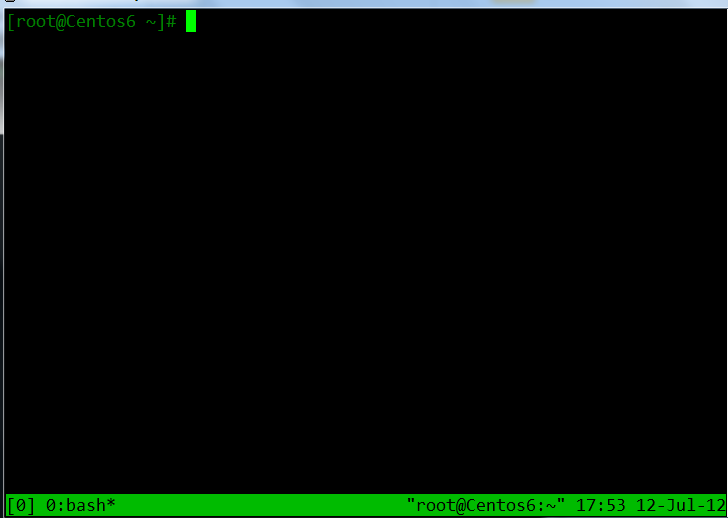















 4607
4607











 被折叠的 条评论
为什么被折叠?
被折叠的 条评论
为什么被折叠?








